Reklama
Spójrzmy prawdzie w oczy: w dzisiejszym świecie technologia nie jest już tylko dla maniaków. Podczas gdy niektórzy ludzie mogą czerpać przyjemność z włamywania się na urządzenia z Androidem lub korzystania z rzadkich wersji systemu Linux, większość z nas to zwykli użytkownicy, którzy po prostu chcą się dogadać. Jeśli zwykłe używanie komputera było „tylko dla maniaków” w latach 70., dzisiaj nic takiego nie jest, a nawet moja 90-letnia babcia ma własny komputer i codziennie pisze e-maile.
Jeśli uważasz się za maniaka i masz dobrą kontrolę nad komputerem i innymi urządzeniami, ten post może nie być dla Ciebie. Jeśli jednak wciąż odnajdujesz drogę w świecie komputerów lub znasz kogoś, kto jest, te podstawowe umiejętności są absolutną koniecznością. Podczas gdy komputery i telefony będą działać dla Ciebie nawet bez tych podstawowych umiejętności technicznych, ich posiadanie zapewni prywatność, bezpieczeństwo i sprawi, że codzienne wrażenia będą tak płynne, jak to tylko możliwe.
Zabezpiecz swoją sieć bezprzewodową hasłem
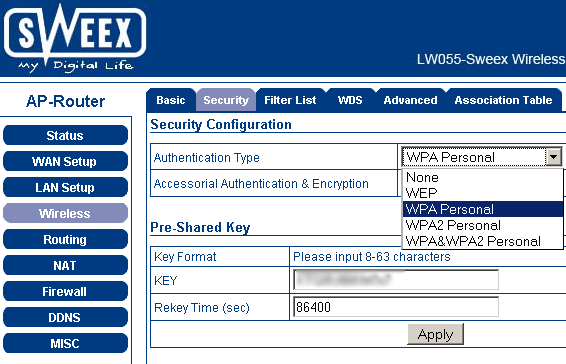
Chociaż tworzenie hasła do domowej sieci bezprzewodowej nie jest skomplikowane, zawsze jestem zaskoczony ilością niezabezpieczonych sieci, które znajduję za każdym razem, gdy szukam takiej, z którą można się połączyć. Prawdziwy maniak może powiedzieć, że prosta ochrona hasłem nie jest że bezpieczne i każdy prawdziwy haker może go łatwo złamać, ale te hasła działają w większości przypadków, a ja nie hakowałem mojego przez wszystkie lata, w których go używałem. Oprócz problemów z bezpieczeństwem nie chcesz, aby wszyscy tani sąsiedzi korzystali z Internetu i pobierali filmy na Twój koszt.
Więc co robisz?
Najpierw przeczytaj jak zabezpieczyć połączenie bezprzewodowe 7 prostych wskazówek, jak zabezpieczyć router i sieć Wi-Fi w kilka minutCzy ktoś wącha i podsłuchuje ruch Wi-Fi, kradnie hasła i numery kart kredytowych? Czy w ogóle wiesz, czy ktoś był? Prawdopodobnie nie, więc zabezpiecz swoją sieć bezprzewodową, wykonując 7 prostych kroków. Czytaj więcej , jak wyjaśnił Aibek jakiś czas temu. Chociaż te zrzuty ekranu są wykonywane w systemie Windows XP, sposób działania zależy głównie od marki routera, więc nie powinieneś mieć problemu bez względu na używany system operacyjny. Jeśli chcesz skonfigurować sieć bezprzewodową od zera, spójrz na „jak skonfigurować własny zabezpieczony punkt dostępu Wi-Fi Jak skonfigurować własny zabezpieczony hotspot Wi-Fi Czytaj więcej ”. Myślisz, że ktoś korzysta z Twojej sieci bezprzewodowej? Oto jak to powiedzieć Jak stwierdzić, czy ktoś korzysta z Twojej sieci bezprzewodowej Czytaj więcej !
Utwórz kopię zapasową swoich rzeczy
Bez względu na to, jak korzystasz z komputera, telefonu lub tabletu, Ty musi mieć dobre, solidne rozwiązanie do tworzenia kopii zapasowych, przynajmniej dla naprawdę ważnych rzeczy. Zwykle odkładamy tworzenie kopii zapasowych na „później”, myśląc, że „to mi się nie przydarzy”, ale utrata danych raz wystarczy. I nie ma powodu do lenistwa, ponieważ tworzenie kopii zapasowych jest dość łatwe do skonfigurowania.
Więc co robisz?
Krótko mówiąc, na rozwiązanie kopii zapasowej może składać się jedna lub więcej z następujących opcji Jakie jest najlepsze rozwiązanie do tworzenia kopii zapasowych? [Geekowie ważą]Dziesięć lat temu zewnętrzny dysk twardy - a nawet fizyczny dysk, taki jak CD-ROM - był jedynym praktycznym sposobem tworzenia kopii zapasowych plików. Rozwiązania sieciowe do przechowywania danych klasy konsumenckiej były prymitywne, drogie i ... Czytaj więcej :
- Zewnętrzny dysk twardy
- Dysk twardy podłączony do sieci
- Magazyn w chmurze
- Płyty CD, DVD, Blu-Rays itp.
Po wybraniu najlepszego rozwiązania możesz znaleźć listę 10 doskonałych aplikacji do tworzenia kopii zapasowych właśnie tutaj. Przeczytaj także to Przeczytaj to przed wyborem dostawcy kopii zapasowych onlineTworzenie kopii zapasowych plików nie stanowi problemu - przynajmniej tak powinno być. Awaria sprzętu, naruszenia bezpieczeństwa, klęski żywiołowe, złodzieje kanalie i niezdarność mogą prowadzić do chwil, gdy zdasz sobie sprawę, że twoje cenne ... Czytaj więcej przed wyborem dostawcy kopii zapasowych online. Jeśli nie masz ochoty czytać ani podejmować decyzji, po prostu przejdź do Dropbox.com, utwórz konto i przenieś wszystkie ważne foldery do Dropbox. Chociaż może nie być to najbezpieczniejszy sposób na robienie rzeczy, upewni się, że pliki tam są, nawet jeśli coś stanie się z komputerem.
Dotknij opcji Pisanie

Muszę się wyspowiadać: używam tylko 3 palców podczas pisania. Tam powiedziałem! Ale wiesz co? Wciąż nie muszę patrzeć na klawiaturę podczas pisania i piszę szybciej niż wiele osób, które piszą poprawnie. Nie bierz jednak ode mnie przykładu. Jedną z najlepszych umiejętności płynniejszego korzystania z komputera jest pisanie dotykowe.
Więc co robisz?
Najlepszym sposobem na poprawienie pisania jest oczywiście ćwiczenie, ale jeśli pisanie jest dla Ciebie naprawdę powolnym i uciążliwym procesem, możesz go uniknąć w miarę możliwości. Istnieje wiele aplikacji, a nawet gier, które mogą pomóc. Tutaj znajdziesz doskonałą listę takich aplikacji, która obejmuje aplikacje dla różnych języków, testy prędkości, lekcje pisania i wiele więcej.
Chroń swoje urządzenia przed złośliwym oprogramowaniem
Nie masz zainstalowanego zaktualizowanego programu antywirusowego? Uzyskać jeden teraz. Wirusy i złośliwe oprogramowanie stają się coraz bardziej podstępne, a Ty nie chcesz pozostać bez ochrony. Zwłaszcza, gdy dobra ochrona jest dostępna za darmo i jest bardzo łatwa w konfiguracji.
Więc co robisz?
Wybierz jedną z bezpłatnych aplikacji ta lista Najlepsze oprogramowanie na komputer z systemem WindowsChcesz najlepsze oprogramowanie na komputer z systemem Windows? Nasza ogromna lista zawiera najlepsze i najbezpieczniejsze programy dla wszystkich potrzeb. Czytaj więcej , zainstaluj go i gotowe. Jeśli chcesz być naprawdę bezpieczny, sprawdź, czy program wykonuje skanowanie systemu mniej więcej raz w tygodniu, i skonfiguruj go tak, aby aktualizował się automatycznie. Następnie możesz o tym zapomnieć i wiedzieć, że jesteś chroniony.
Dowiedz się, jak korzystać z poczty e-mail

Czy wiesz, co zrobić, gdy wysyłasz masową wiadomość e-mail? Czy wiesz, jak rozpoznać spam? Czy możesz wygodnie korzystać z łączy i załączników? Jeśli odpowiedziałeś twierdząco na wszystkie powyższe pytania, prawdopodobnie nic ci nie jest. Jeśli tego nie zrobiłeś, powinieneś wiedzieć, jak to zrobić.
Więc co robisz?
W skrócie, postępuj zgodnie z tymi wytycznymi:
- Wysyłając wiadomość e-mail do grupy osób, wprowadź wszystko adresy w polu BCC, chyba że wiesz na pewno, że te osoby nie mają nic przeciwko, jeśli inni w grupie zobaczą ich adres. W ten sposób wszyscy otrzymają e-mail, ale nikt nie będzie widział adresu nikogo oprócz twojego.
- Gdy otrzymasz wiadomość e-mail z linkiem lub załącznikiem i to wszystko każdy e-mail, przeczytaj go uważnie, aby upewnić się, że naprawdę wiesz, skąd pochodzi. Nawet jeśli rozpoznasz nazwę i adres, chcesz mieć 100% pewności, że treść ma dla Ciebie sens. Niepewny? Nie otwieraj!
- Jeśli chcesz dołączyć linki do wiadomości e-mail, najlepszym sposobem na to jest zaznaczenie tekstu, znajdź opcję „wstaw hiperłącze” i wklej tam adres. W ten sposób wiadomość e-mail jest znacznie łatwiejsza do odczytania, a linki łatwiejsze do naśladowania.
Chcieć więcej? Sprawdź to fajnie seria wideo na eHow.
Poznaj swoje skróty klawiaturowe

Aby naprawdę sobie poradzić, naprawdę nie potrzebujesz skrótów klawiaturowych, ale kiedy nauczysz się tylko kilku z nich, nie zrozumiesz, jak sobie poradziłeś bez nich. Zakładając, że już używasz Ctrl-C do kopiowania i Ctrl-V do wklejania, jakie inne podstawowe skróty powinieneś wiedzieć?
- Ctrl-X - do wycinania (kopiowania i usuwania).
- Ctrl-Z - do cofnięcia.
- Ctrl + Y - za ponów (przywraca to, co przez pomyłkę cofnąłeś).
- Ctrl-backspace - usuwa całe słowo zamiast litery po literze.
- J i K. - są używane na wielu interfejsach, takich jak e-mail, do przeglądania listy w górę lub w dół.
- WinKey-L - blokuje komputer (zanim to zrobisz, upewnij się, że znasz swoje hasło!).
Dolna linia
Istnieje oczywiście nieskończona ilość umiejętności, które można zdobyć. Nawet w przypadku podstawowych umiejętności to nie wszystko. Ale opanuj te 6 podstawowych umiejętności technicznych i zapewniam cię, że korzystanie z komputera stanie się znacznie bezpieczniejszym i przyjemniejszym doświadczeniem.
Powiedz nam w komentarzach o innych podstawowych umiejętnościach, które Twoim zdaniem powinni mieć wszyscy, ale nie!
Źródło zdjęcia: Dziecko i kot z obrazem laptopa za pośrednictwem Shutterstock, Pisanie obrazu za pośrednictwem Shutterstock, Człowiek z @ image przez Shutterstock, Obraz klawiatury za pośrednictwem Shutterstock
Yaara (@ylancet) jest niezależnym pisarzem, blogerem technicznym i miłośnikiem czekolady, który jest również biologiem i etatowym maniakiem.


